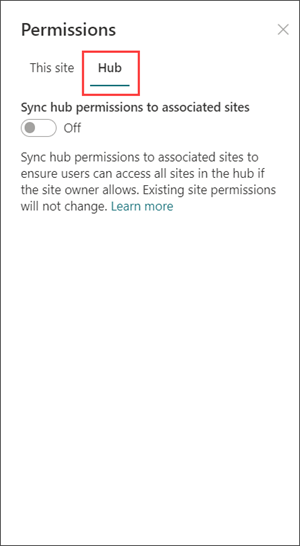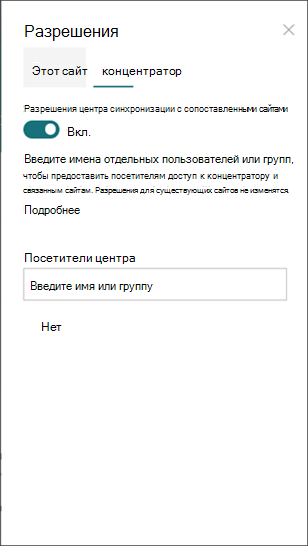SharePoint администраторы могут создавать концентраторы в SharePoint в Microsoft 365. Чтобы создать сайт концентратора,администратор SharePoint изменяет существующий сайт на сайт концентратора.
Сайт концентратора объединяет сайты на основе проекта, отдела, отдела, региона и других проектов. Связывание сайта с сайтом концентратора упрощает обнаружение связанного контента, новостей и действий на всех связанных сайтах. Получение наибольшей ценности с сайтов концентраторов требует предварительного планирования.
Используйте концентраторные сайты, если вам нужно:
-
Согласованная фирмеобразная марка в коллекции связанных сайтов.
-
Повышенная видимость коллекций связанного содержимого.
-
Улучшенные возможности поиска и навигации для контента, релевантного для определенных групп людей.
Примечание: Для выполнения этих действий необходимо быть администратором коллекции веб-сайтов.
В этой статье:
-
Основные принципы работы с сайтами концентратора для владельцев сайтов концентратора:
-
Изменение имени и логотипа сайта концентратора.
-
Изменение панели навигации концентратора.
-
Изменение темы сайта концентратора.
-
Выберите оформление сайта для связанных сайтов.
-
-
Управление потоками утверждения связи центрального сайта:
-
Реализация потока утверждения.
-
Отключите поток утверждения.
-
Удаление потока утверждения.
-
Утверждения запросов на связь между сайтами.
-
-
Дополнительные делайте с сайтом концентратора:
-
Добавьте веб-часть "Новости".
-
Добавьте веб-часть "Сайты".
-
Добавьте веб-часть "Выделенное содержимое".
-
Основы центрального сайта для владельцев центрального сайта
Изменение имени и логотипа сайта концентратора
Имя и логотип центра отображаются на панели навигации сайта концентратора и позволяют другим пользователям определять центр при подключении сайтов.

-
Выберите Параметры

-
Выберите Центр сведенийоб ит.
-
Внести изменения и сохранить изменения.
Примечание: Вы можете скрыть имя сайта концентратора, пока вы выбрали логотип
Изменение панели панели
Чтобы содержимое было легко обнаруживаемым, настройте навигацию на центральном сайте. Чтобы сделать содержимое более заметной, можно использовать мега-меню.

-
Нажмите кнопку Изменить.
-
Чтобы добавить новую ссылку на меню или заглавную, наведите курсор между разделами меню, пока не увидите знак "плюс".
-
Чтобы изменить, переместить и удалить ссылки на нее, вы можете выбрать многолинейную ссылку.
-
Внести изменения и сохранить изменения.
Изменение темы сайта концентратора
Все сайты, связанные с сайтом концентратора, наследуют тему сайта концентратора.
-
Выберите Параметры

-
Выберите Изменить внешний вид.
-
Выберите нужный внешний вид. Появится предварительный просмотр темы.
-
Чтобы применить тему к сайту, выберите сохранить.
Примечания:
-
Если тема веб-сайта, преобразованного в концентратор, никогда не изменялась из темы по умолчанию, назначенной SharePoint на момент создания, сайты, связанные с сайтом концентратора, не наследуют тему сайта концентратора.
-
Классическое SharePoint сайтов, связанных с сайтом концентратора, сохраняет их исходную тему.
-
Изменения, внесенные в тему, могут появиться не сразу.
Выбор оформления сайта для связанных сайтов
Связанные сайты — это отдельные сайты, подключенные к сайту концентратора. Если он доступен администратором, выберите оформление сайта, чтобы применить его для всех связанных сайтов. Проектирование сайта автоматически применяется к сайтам, которые присоединяются к центральному сайту в будущем.
-
Выберите Параметры

-
Выберите Сведения о сайте.
-
В списке выберите нужный дизайн сайта.
-
Нажмите Сохранить.
Примечание: Администратор управляет вариантами оформления сайта.
Разрешения концентратора
Разрешить разрешения концентратора для синхронизации разрешений сайта, чтобы увеличить доступ ко всем сайтам в центре. Разрешения концентратора применяются к отдельным людям, Office 365 группам или группам безопасности в качестве посетителей связанных сайтов.
Есть несколько моментов:
-
В настоящее время, когда вы делитесь центром с другими людьми, их можно добавить только как посетитель
-
Сайты концентратора могут иметь до 10 посетителей при синхронизации со связанными сайтами. 10 посетителей могут быть отдельными или Microsoft 365 группами. Рекомендуется использовать Microsoft 365 групп безопасности.
-
Владельцам связанных сайтов не требуется синхронизировать разрешения сайта с разрешениями концентратора, чтобы связать их с центром. Это позволяет сайтам, которые содержат конфиденциальную информацию, оставаться связанными с центром, но не всем.
-
Существующие разрешения сайта не изменяются при синхронизации разрешений с разрешениями концентратора.
-
Обновление разрешений концентратора может занять до 4 часов, чтобы они отражались на связанных сайтах после их посещения.
-
Когда связанный сайт покидает центр, разрешения концентратора удаляются с сайта.
-
Пользователи будут по-разному видеть контент, новости и действия на сайте на каждом сайте, связанном с центром, на основе разрешений, установленных владельцем сайта.
Настройка центра для синхронизации разрешений со связанными сайтами:
-
Выберите Параметры

-
Переход к центральной центральной области
-
Переключение переключателя в режим ВКЛ., чтобы автоматически синхронизировать разрешения центрального сайта с сайтами, которые связываются с центром.
5. Затем, чтобы предоставить доступ к этому сайту концентратора, введите имена отдельных пользователей или групп.
|
|
|
Управление потоками утверждения связи сайтов
Создание потока утверждения
Чтобы обеспечить согласованность организации и защитить конфиденциальный контент, управляйте сайтами, связанными с сайтами концентратора, с помощью стандартного процесса утверждения. Создание потоков утверждения гарантирует, что новые связи сайтов соответствуют стандартному набору условий, определяемого владельцем центрального сайта перед присоединением к сайту концентратора.
После того как администратор создаст центр, администраторы его сайтов смогут создавать потоки утверждения ассоциации сайтов и управлять ими в сведениях о центральном сайте.
Чтобы создать новый поток утверждения:
-
Перейдите на сайт концентратора и выберите Параметры

-
Вкл. Требовать утверждения для связанных сайтов для принятия.
-
Чтобы создать поток утверждения, выберите Создать поток.
-
Привяйте имя потоку.
-
Подтверждать, что утвержденные дополнения к сайту были добавлены одним или несколько владельцами центрального сайта.
-
Чтобы завершить и внедрить новый поток, выберите Создать поток.
Просмотр сведений о потоках и управление ранее созданными потоками в параметрах сайта Hub.
Примечание: Для сайтов, которые покидают концентраторы, нет потоков утверждения.
Отключение потока утверждения
-
Перейдите на сайт концентратора, выберите Параметры

-
Вкл. Требовать утверждения для связанных сайтов для принятия.
-
После переналадки этого параметра для новых сайтов не требуется утверждение для этого центрального сайта. Ваш поток утверждения не будет удален.
Просмотр сведений о потоках и управление ранее созданными потоками в параметрах сайта Hub.
Удаление потока утверждения
При отключлении потока утверждения он не удаляется автоматически.
Чтобы удалить поток утверждения:
-
Перейдите на сайт концентратора и в левом углу Microsoft 365 навигациивыберите значок запуска приложений.
-
Чтобы перейти на Power Automate веб-сайт, выберите Power Automate приложение. Если вы не нашли приложение Power Automate, выберите Просмотретьвсе приложения , а затем прокрутите список и найдите его.
-
Чтобы просмотреть все ранее созданные и активные потоки, выберите Мои потоки.
-
Выберите поток утверждения и выберите удалить.
После удаления потока он окончательно удаляется из потока в Power Automate.
Дополнительные работы с сайтом концентратора
Добавление веб-части "Новости"
Чтобы посмотреть новости со связанных сайтов, добавьте веб-часть "Новости" на домашней странице.
В веб-части новостей выберите в качестве источника "сайты в центре". Вы можете выбрать, какие связанные сайты будут отображать новости на домашней странице центрального сайта, а пользователи будут видеть новости только для сайтов, к которым у них есть доступ.
Добавление веб-части "Сайты"
Чтобы увидеть действия на связанных сайтах, добавьте веб-часть "Сайты" на домашней странице.
Добавление веб-части "Выделенное содержимое"
Чтобы динамически отображать контент из библиотеки документов, сайта, коллекции веб-сайтов или всех сайтов, добавьте веб-часть "Выделенное содержимое".
Дополнительные SharePoint сайтов концентраторов
Что такое центральный сайт SharePoint?